TeraBox 무료 사용자 4GB 이상 업로드
 |
| <TeraBox Windows 클라이언트> |
TeraBox 윈도우 클라이언트 출시!
지난달에 TeraBox 데스크톱 클라이언트가 정식 출시되었다. 현재 마이크로소프트의 윈도우 운영체제만 지원하는 TeraBox PC 클라이언트는 설치해보면 알겠지만, 바이두 넷디스크 PC 클라이언트와 완전 똑같다. 심지어 설치된 파일과 폴더 구조가지 쌍둥이처럼 같다. 다른 점은 한국어와 영어를 포함한 다국어를 지원한다는 점 정도뿐이다.
고로 내가 볼 땐 TeraBox가 정식 유료화된다면 바이두 넷디스크와 같은 절차를 밟을 것이라 예상된다. 알리바바 클라우드 같은 경우는 베타 테스트 때부터 무료 사용자도 영원히 속도 제한은 없을 것이라는 점을 강조해왔지만, TeraBox 홍보 문구 그 어디에도 ‘속도’와 관련된 말은 없다. 오직 예나 지금이나 1024GB 저장 공간만 강조할 뿐이다. 속도 제한은 피할 수 없을 것 같다.
앞으로 얼마나 어떻게 속도 제한을 걸지는 알 수 없지만, 100kb!!!, 그것마저 바이두 넷디스크를 빼닮지는 말았으면 좋겠다.
본론으로 들어가서 TeraBox 무료 계정은 바이두처럼 4GB 이상 파일은 업로드할 수 없다(이런 자잘한 운영 정책도 바이두에서 그대로 가져왔다!). 하지만, 「바이두 오프라인 다운로드를 이용한 4G 이상 업로드」와 같은 방법으로, 즉 ‘HFS(HTTP 파일 서버 프로그램) + 원격 업로드(Remote Upload)’ 조합으로 TeraBox도 4GB 업로드 제한을 회피할 수 있다.
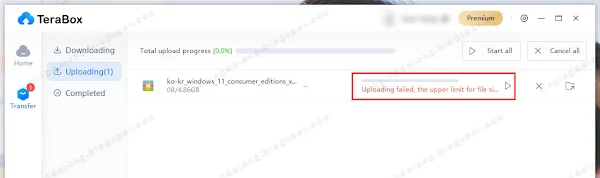 |
| <무료 사용자 업로드 최대 단일 크기는 4GB> |
TeraBox, 무료 계정 4GB 이상 파일 업로드하기
HFS를 실행하고 (참고로 HFS는 무설치 방식이다) HFS 좌측 공간에 업로드할 파일을 드래그 앤드 드롭 등으로 등록하면, 상단 주소표시줄에 HTTP 다운로드 주소가 생성된다.
HFS가 실행 중인 상태에서 이 주소를 외부에서 사용하면 해당 파일을 다운로드할 수 있다. 만약 작동하지 않는다면 방화벽에서 80번 포트를 개방해야 한다.
만약 나처럼 공유기 사용자라면 외부 주소가 아니라 내부 주소(192.168.x.x)로 표시되는데, 이걸 외부에서도 접속할 수 있도록 실제 IP 주소로 변경하려면 [Menu] > [IP address] > [Find external address] 명령을 사용하면 된다. 그리고 이 HTTP 주소를 복사한다.
앞에서 복사한 다운로드 링크 주소를 TeraBox [원격 업로드(Remote Upload)]에 붙여넣고 [확인]을 누르면 사용자가 할 일은 끝났다.
바이두와는 달리 아직 속도 제한이 없어서 그런지 업로드 속도는 인터넷 회선 최고 속도다.
참고로 업로드되는 주소(내 컴퓨터에서 다운로드하는 서버 주소)는 210.254.135.116으로 위치는 NTT 회선을 사용하는 도쿄로 확인되었다.



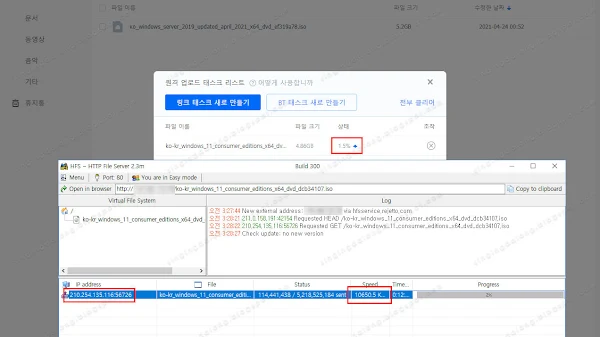



 바이두 넷디스크 팁
바이두 넷디스크 팁 기타 벤치마크 자료
기타 벤치마크 자료 Windows 팁
Windows 팁
이 방법 써보려고 했더니만 이제 토렌트밖에 못하게 바뀌었군요...
답글삭제지금 해보니 잘 됩니다. HFS로 말입니다. 방화벽 끄고 해보세요.
삭제몇십메가 파일은 원격 업로드 잘 되는데 4기가 이상 동영상 파일은 업로드 시작도 하기 전에 실패하네요. 패치된 건가요?
답글삭제지금 5.2G짜리 윈도우 10 이미지 업로드해봤는데, 잘 됩니다. 혹시 모르니 확장자를 zip, iso, rar 등으로 변경 후 해보세요.
삭제여러번 다른방식으로 시도하고 나서 답을 알았네요. 굉장히 어이없는 답인데
삭제파일명이 공백이나 기타 특수문자가 들어가면 안됩니다. 테라박스에서 %20같은걸 인식 못하는건지 뭔지... 아무튼 용량의 문제는 아니었네요 감사합니다.
네. 그건 대부분 시스템에서도 마찬가지입니다. 윈도우 명령 창에서도 공백을 인식하게 하려면 따옴표로 묶어줘야 합니다.
삭제아무튼, 해결되어서 다행입니다.
업로드된 모든 파일을 운영사가 수집할 수 있다. 고 하던데
답글삭제공유안하고 보관만 할것대 비번걸고 올려야 하나요? 그리고 파일 올리 때
pc 데스크톱 앱 에서는 최대 4GB 그냥 pc로하면 2GB 내려받을 때는 용량 제한이없나요?
그건 모든 클라우드가 다 그럴 것 같습니다. 사용자 자료가 서버에서 영구적으로 삭제되는지 확인할 수가 없거든요. 그런 것이 마음에 걸리면 클라우드 이용 못합니다.
삭제암호 걸고 업로드하면 그만큼 안전하겠지만 귀찮기도 합니다. 그런 것은 사용자 선택이죠. 전 지극히 중요한 자료 아니면 그냥 올립니다.
끝으로 받는 것은 제한이 없는 것으로 알고 있습니다.
네 답글 감사합니다 ^^
삭제글 올려주신 작성자님 처럼 프로그램의 파일 드래그앤 드롭 했을 때 본인의 아이피 뒤에 바로 특수분자가 아닌 파일명이 나올 수 있게 하려면 어떻게 해야 하나요?
답글삭제파일명에 한국어, 띄어쓰기가 들어가지 않게 하세요.
삭제예: filename_01.rar
이제 막혔나요??
답글삭제계속 다운이 안됩니다.
일시적인 서버 문제인지, 막은 건지 아직 장담하기는 이릅니다만, 아마도 일시적인 문제일 것 같습니다.
삭제이거 지금도 안 되는 것 같은데 혹시 다시 확인 부탁드려도 될까요?
답글삭제저도 안 됩니다. TeraBox 문제가 있네요.
삭제2023년에 보니까 원격 업로드가 없는데 그럼 이제 방법은 없는건가요
답글삭제무료 계정은 그런 것 같습니다.
삭제또는 결제, 아니면 골드(앱에 있는 일일 임무) 모아서 프리미엄 구매해서 업로드해야 겠지요.
답변 감사합니다 이제 정말 그뿐이군요 4g 이상은 바이두로 쓰는게 맞는거 같습니다
삭제